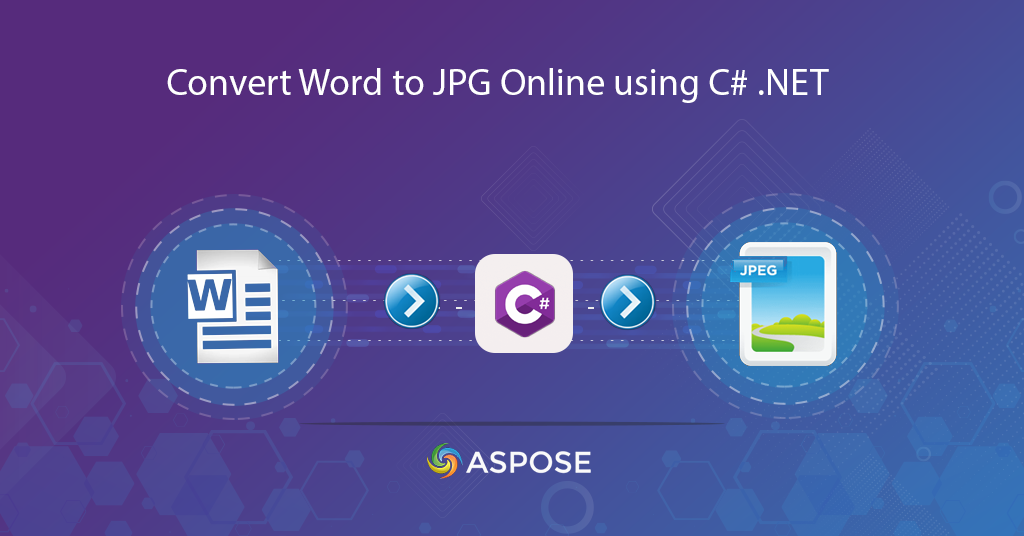
I-convert ang Word sa JPG | Word into Image conversion Online
Sa artikulong ito, tatalakayin natin ang conversion ng Word sa JPG na format. Naiintindihan namin na ang mga MS Word file (DOC, DOCX, DOCM, DOTX, ODT, OTT, atbp ) ay medyo sikat para sa pag-iimbak at pagbabahagi ng impormasyon sa mga organisasyon, unibersidad, at iba pang mga institusyon. Ginagamit din ang mga ito sa paglikha at pagdidisenyo ng mga business card, brochure, bagong titik, at marami pang item. Ngunit kahit na upang tingnan ang mga ito, kailangan namin ng espesyal na software, kaya ang conversion sa mga raster na larawan (JPG) ay maaaring maging isang praktikal na solusyon. Bumubuo din ito ng naka-compress na output sa anyo ng isang JPG na imahe.
Talakayin natin ang mga sumusunod na paksa nang mas detalyado.
- Word to JPG Conversion API
- I-convert ang Word sa JPG sa C#
- DOCX hanggang JPG sa C#
- Word into Image gamit ang cURL Commands
Word to JPG Conversion API
Ang Aspose.Words Cloud ay nagbibigay ng mga kakayahang gumawa, mag-edit, at mag-render ng MS Word o OpenOffice sa iba pang mga sikat na format. Ngayon ayon sa saklaw ng artikulong ito, kailangan nating gamitin ang Aspose.Words Cloud SDK para sa .NET na available para ma-download sa NuGet at GitHub. Mangyaring isagawa ang sumusunod na utos sa terminal:
nuget install Aspose.Words-Cloud
O isagawa ang sumusunod na command sa NuGet Package Manager:
PM> Install-Package Aspose.Words-Cloud
Ang isa pang diskarte ay ang direktang pag-install sa loob ng Visual Studio
Pagkatapos ng pag-install, kailangan naming lumikha ng isang libreng account sa pamamagitan ng pagbisita sa Aspose.Cloud dashboard. Gamitin ang iyong GitHub o Google account o mag-sign Up lang para makuha ang iyong Mga Kredensyal ng Kliyente.
I-convert ang Word sa JPG sa C#
Mangyaring sundin ang mga hakbang na ibinigay sa ibaba upang i-convert ang Word sa JPG gamit ang C# .NET:
- Una sa lahat, kailangan nating lumikha ng isang bagay ng klase ng Configuration
- Pangalawa, simulan ang WordsApi instance habang ipinapasa ang Configuration object bilang argumento
- Pangatlo, basahin ang nilalaman ng Word file at i-upload ito sa cloud storage gamit ang UploadFile(..) na paraan
- Ngayon lumikha ng isang halimbawa ng GetDocumentWithFormatRequest at ipasa ang pangalan ng input Word file, output format, at resultang pangalan ng file bilang mga argumento
- Panghuli, tawagan ang GetDocumentWithFormat(…) na paraan ng WordsApi upang maisagawa ang conversion. Ang resultang JPG ay iniimbak sa cloud storage
// kumuha ng mga kredensyal ng kliyente mula sa https://dashboard.aspose.cloud/
string clientSecret = "caac6e3d4a4724b2feb53f4e460eade3";
string clientID = "4ccf1790-accc-41e9-8d18-a78dbb2ed1aa";
// gumawa ng Configuration instnace sa pamamagitan ng pagpasa ng Client ID at Client ng mga sekretong detalye
var config = new Configuration { ClientId = clientID, ClientSecret = clientSecret };
// lumikha ng WordsApi object
var wordsApi = new WordsApi(config);
// pangalan ng input na dokumento ng Word
string fileName = "sample1.docx";
// kinakailangang format ng output
string format = "jpg";
// resultang pangalan ng file
string outputfile = "converted.jpg";
// i-load ang nilalaman ng word file
using (var file = System.IO.File.OpenRead("/Users/nshahbaz/Downloads/" + fileName))
{
// Mag-upload ng orihinal na dokumento sa Cloud Storage
wordsApi.UploadFile(new UploadFileRequest(file, fileName, null));
}
try
{
// create request object with input word file, output format and resultang pangalan ng file as arguments
GetDocumentWithFormatRequest request = new GetDocumentWithFormatRequest(fileName,format,null,null,null,null,outputfile);
// simulan ang proseso ng conversion
wordsApi.GetDocumentWithFormat(request);
}
catch (Exception ex)
{
Console.WriteLine("error:" + ex.Message + "\n" + ex.StackTrace);
}
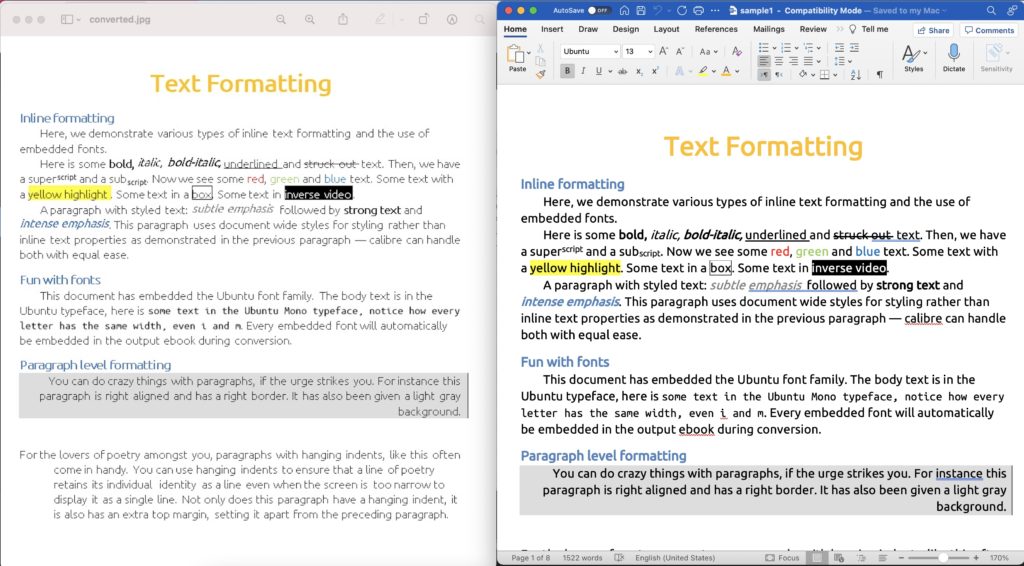
Larawan 1:- Word to JPG conversion preview.
DOCX hanggang JPG sa C#
Talakayin natin ang senaryo kung saan mo gustong magsagawa ng DOCX sa JPG conversion nang hindi ina-upload ang source word file sa Cloud storage. Mangyaring sundin ang mga hakbang na tinukoy sa ibaba upang magawa ang pangangailangang ito.
- Una sa lahat, kailangan nating lumikha ng isang bagay ng klase ng Configuration
- Pangalawa, simulan ang WordsApi instance habang ipinapasa ang Configuration object bilang argumento
- Gumawa ngayon ng isang halimbawa ng ConvertDocumentRequest na kumukuha ng input DOCX path, output format, at resultang pangalan ng file bilang mga argumento
- Panghuli, tawagan ang ConvertDocument(..) na paraan upang simulan ang proseso ng conversion. Ang resultang file ay naka-imbak sa Cloud storage
// kumuha ng mga kredensyal ng kliyente mula sa https://dashboard.aspose.cloud/
string clientSecret = "caac6e3d4a4724b2feb53f4e460eade3";
string clientID = "4ccf1790-accc-41e9-8d18-a78dbb2ed1aa";
// gumawa ng Configuration instnace sa pamamagitan ng pagpasa ng Client ID at Client ng mga sekretong detalye
var config = new Configuration { ClientId = clientID, ClientSecret = clientSecret };
// lumikha ng WordsApi object
var wordsApi = new WordsApi(config);
// input Word file name
string fileName = "sample1.docx";
// resultang pangalan ng file
string outputfile = "converted.jpeg";
try
{
// Create request object by passing input DOCX path, output format and resultang pangalan ng file
ConvertDocumentRequest request = new ConvertDocumentRequest(System.IO.File.OpenRead("/Users/nshahbaz/Downloads/" + fileName), "jpeg", outputfile);
// gawin ang DOCX conversion sa JPG
wordsApi.ConvertDocument(request);
}
catch (Exception ex)
{
Console.WriteLine("error:" + ex.Message + "\n" + ex.StackTrace);
}
Word into Image gamit ang cURL Commands
Tuklasin natin ang opsyong i-convert ang salita sa format ng imahe gamit ang mga cURL command sa terminal ng command line. Kaya ang unang hakbang ay bumuo ng JSON Web Token (JWT) batay sa mga detalye ng ClientID at ClientSecret na nakuha mula sa Aspose.Cloud dashboard. Paki-execute ang sumusunod na command sa terminal para makabuo ng JWT token.
curl -v "https://api.aspose.cloud/connect/token" \
-X POST \
-d "grant_type=client_credentials&client_id=4ccf1790-accc-41e9-8d18-a78dbb2ed1aa&client_secret=caac6e3d4a4724b2feb53f4e460eade3" \
-H "Content-Type: application/x-www-form-urlencoded" \
-H "Accept: application/json"
Kapag nabuo na ang JWT token, mangyaring isagawa ang sumusunod na command upang i-convert ang Word sa format ng Imahe.
curl -X GET "https://api.aspose.cloud/v4.0/words/sample1.doc?format=jpg&outPath=Converted.jpg&fontsLocation=fonts" \
-H "accept: application/octet-stream" \
-H "Authorization: Bearer <JWT Token>"
Ang mga sample na file na ginamit sa mga halimbawa sa itaas ay maaaring ma-download mula sa sample1.docx at converted.jpg.
Konklusyon
Ipinaliwanag ng artikulong ito ang mga hakbang sa kung paano i-convert ang Word sa JPG gamit ang C# .NET code snippet. Natutunan din namin kung paano i-save ang Word sa format ng Imahe gamit ang mga cURL command. Kung sakaling gusto mong baguhin ang source code ng Cloud SDK ayon sa iyong mga kinakailangan, maaari mo itong i-download sa ilalim ng lisensya ng MIT mula sa GitHub.
Kung sakaling makatagpo ka ng anumang mga isyu habang ginagamit ang API, mangyaring huwag mag-atubiling makipag-ugnayan sa amin sa pamamagitan ng Free support forum.
Mga kaugnay na artikulo
Inirerekomenda din namin ang pagbisita sa sumusunod na link upang matuto nang higit pa tungkol sa